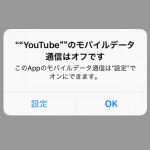< この記事をシェア >
iPhoneでアプリ毎にモバイルネットワーク通信(LTEなど)をオン/オフする方法です。
セルラーモデルのiPadでも同じことができます。
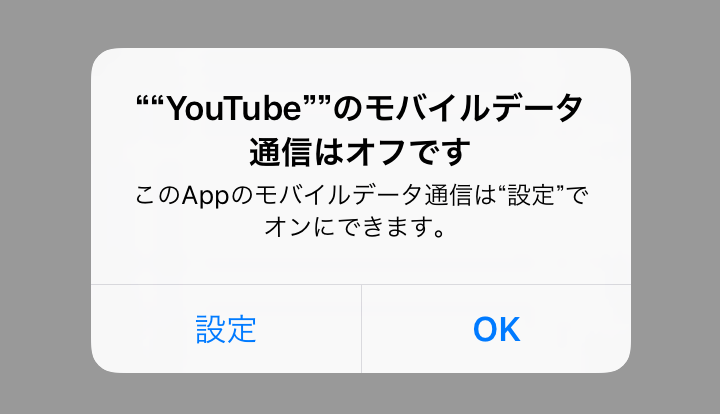
モバイルネットワークに対応したiOS端末は、アプリ毎にモバイルネットワーク通信のオン/オフを設定することができます。
オフにしておくとそのアプリを起動してもモバイルネットワーク通信を行わないのでデータ通信量の節約ができます。
またやり方によっては広告カット(非表示化)も行うことができます。
最近のアプリはネットに繋げて使うものが多いので何でもかんでもオフにすることは推奨しませんが、iPhoneにアプリを入れまくっていてデータ通信量が多い…という人は設定してみる価値はあると思いますぜ。
もちろんWi-Fi接続時は普通に使うことができます。
ということでiPhoneでアプリ毎にモバイルネットワーク通信をオン/オフする方法です。
【iPhone】アプリ毎にモバイルネットワーク通信をオフにする方法
基本はオン。手動でオフに変更することができる
ネット接続が必要なアプリはオフにすると、Wi-Fiに繋がってない場合はそもそも使えなくなるのでご注意を
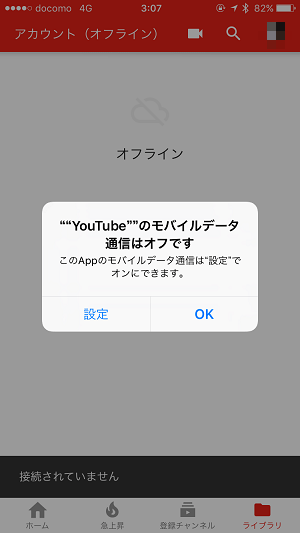
←はYoutubeアプリのモバイルネットワーク通信をオフにした状態でアプリを起動した時の表示です。
Wi-Fi接続ナシ&モバイルネットワーク通信は使えない⇒オフラインとなります。
このようにネット接続を使うアプリの場合、モバイルネットワーク通信をオフにすると外出先では基本的に使えなくなります。
オン/オフ切り替え手順
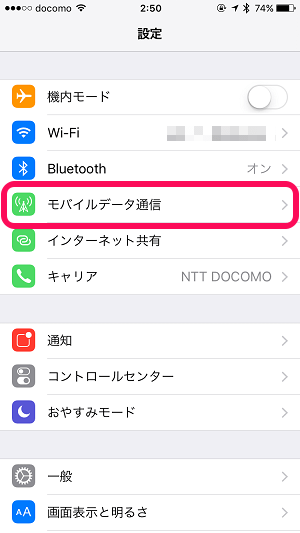
iPhoneの設定を開きます。
中にある「モバイルデータ通信」をタップします。
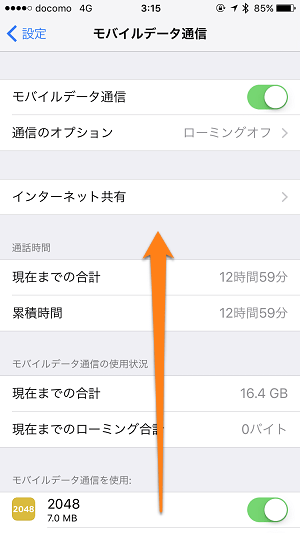
モバイルデータ通信の設定項目が開きます。
画面を下にスクロールします。
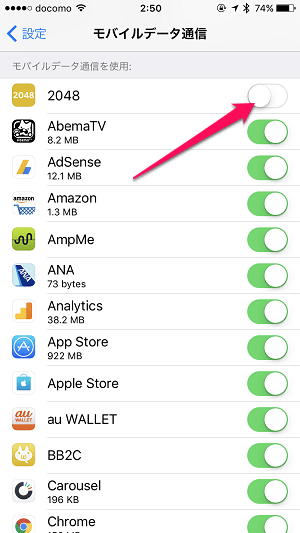
「モバイルデータ通信を使用:」という項目の下にインストールされているアプリ一覧が表示されます。
この横にあるオン/オフのスイッチがモバイルデータ通信の許可となります。
←は、ゲーム「2048」のモバイルデータ通信をオフにしてみた状態です。
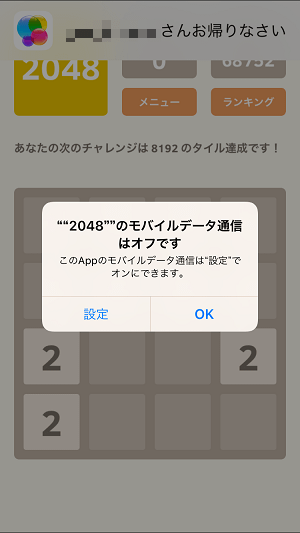
オフにしたアプリを起動すると←のような警告が表示されます。
これが表示されるとそのアプリがモバイルデータ通信を使えないということになります。
最初にも書きましたが、Youtubeなどの動画系はもちろん、ソシャゲなど少しでも通信が必要なアプリはモバイルデータ通信時にはプレイできなくなるのでご注意を。
ネット接続ナシのアプリやゲームは広告カットも可能。でも…
アプリ開発者の人は、広告が収入源。そこは空気読みましょー
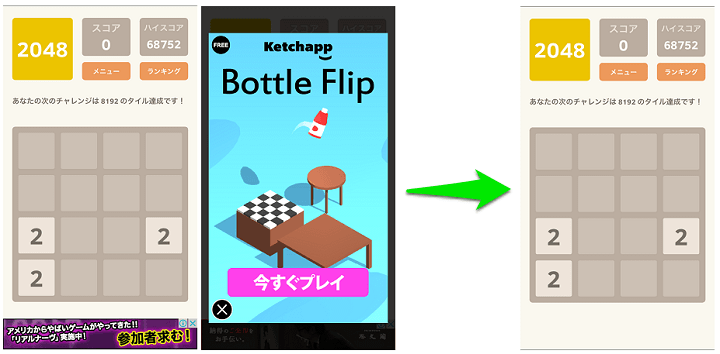
ゲーム「2048」のように基本的にネット接続がなくてもプレイできるアプリやゲームは、モバイルネットワーク通信をオフにしていても普通に使えます。
また、結果的にモバイルネットワーク接続時に通信ができない=アプリ内の広告をカットすることができます。
(もちろんWi-Fi接続時は普通に広告は表示されます)
2048のようなカジュアルゲームは、正直広告が表示されない方が快適にプレイできます。
が、2048を提供してくれている開発者さんは、ゲーム自体は無料なのでやっぱり広告費で稼いでいると思います。
それを表示カットするというのも。。
usedoorも広告を配置させてもらっている身分なので、同じように広告カットされてると考えるとちょっと泣きそうになります。
その辺はどうぞ空気を読んで設定をどうぞ。
< この記事をシェア >
\\どうかフォローをお願いします…//
この【iPhone】アプリ毎にモバイルデータ通信をオン/オフする方法 – データ通信量を節約したい人にオススメ。結果的に広告カットにもなるけど…の最終更新日は2016年12月29日です。
記事の内容に変化やご指摘がありましたら問い合わせフォームまたはusedoorのTwitterまたはusedoorのFacebookページよりご連絡ください。